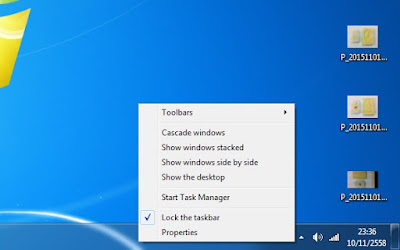วิธีบันทึกเบอร์โทรศัพท์ประเภทที่มีเบอร์ต่อ (ext) ที่จะทำให้โทรศัพท์ของเรากดเข้าเบอร์ต่อให้เองโดยอัตโนมัติ
ทำได้โดย แทรกเครื่องหมายคอมม่า ( , ) ไว้ระหว่างเบอร์โทรหลักกับเบอร์ต่อ เช่น 02-223-3888 ต่อ 111 ก็พิมพ์ไปว่า 022233888,111 เพียงเท่านี้ เมื่อเราโทรไปที่เบอร์นี้ เครื่องก็จะส่งกดเบอร์ต่อให้โดยอัตโนมัติ
ทั้งนี้ การจะพิมพ์เครื่องหมายคอมม่าบนแป้นโทรศัพท์ ให้กดเครื่องหมาย จุด (.) ค้างไว้ครับ แล้วจะมีคอมม่าออกมาให้เลือกกด (ถ้าเป็นโทรศัพท์ os อื่น ๆ หรือ โทรศัพมือถือธรรมดา น่าจะใช้ตัวอักษร p)
นอกจากนี้อาจแทรกเครื่องหมายคอมม่าเพิ่มเป็น 2 ตัว หรือ 3 ตัว ก็ได้ โดยโทรศัพท์จะรอฟังเสียง Operator ปลายทางนานขึ้น แล้วจึงกดเข้าเบอร์ต่อให้
Software ซอฟท์แวร์ แก้ปัญหาคอมพิวเตอร์ · Hardware ฮาร์ดแวร์ การแก้ปัญหาฮาร์ดแวร์ · Tips ทิปส์ ทิป เทคนิคคอมพิวเตอร์. ท่านต้องการรู้วิธีแก้ปัญหาคอมพิวเตอร์
ตั้งค่าเปิดการใช้ Firewall ของ Windows 7
ไฟร์วอลล์ คือซอฟต์แวร์หรือฮาร์ดแวร์ที่ตรวจสอบข้อมูลซึ่งมาจากอินเตอร์เน็ตหรือเครือข่าย จากนั้นอาจบล็อกข้อมูลนั้นหรือปล่อยให้ข้อมูลนั้นผ่านเข้ามายังคอมพิวเตอร์ ของคุณทั้งนี้ขึ้นอยู่กับการตั้งค่าไฟร์วอลล์ของคุณ
ไฟร์วอลล์จะช่วยป้องกันไม่ให้แฮกเกอร์หรือซอฟต์แวร์ที่ เป็นอันตราย (เช่น หนอน) เข้าถึงคอมพิวเตอร์ของคุณผ่านทางเครือข่ายหรืออินเทอร์เน็ต นอกจากนี้ไฟร์วอลล์ยังช่วยหยุดไม่ให้คอมพิวเตอร์ของคุณส่งซอฟต์แวร์ที่เป็นอันตรายไปยังคอมพิวเตอร์เครื่องอื่นอีกด้วย
ผู้ใช้คอมพิวเตอร์ที่มีประสบการณ์มักจะใช้โปรแกรมไฟร์วอลล์จาก Third-Party (ซอฟต์แวร์ที่ไม่ใช่บริษัทไมโครซอฟต์) สำหรับบางท่านอาจจะไม่แน่ใจในโปรแกรมเหล่านี้หรือไม่รู้จัก ผมจะบอกให้ว่าความจริงแล้วใน Windows 7 ก็มีไฟร์วอลล์มาให้อยู่แล้ว เพียงแต่ท่านไม่ทราบ
วิธีการต่อไปนี้จะเป็นการเปิดใช้ไฟล์วอลล์ของ Windows 7
1.ให้คลิกที่ปุ่ม Start พิมพ์ allow ลงในช่อง Search จะเห็นว่ามีรายการ Allow a program or feature through Windows Firewall ให้เลือกที่รายการนี้ (Enter หรือ คลิกที่รายการ)
ไฟร์วอลล์จะช่วยป้องกันไม่ให้แฮกเกอร์หรือซอฟต์แวร์ที่ เป็นอันตราย (เช่น หนอน) เข้าถึงคอมพิวเตอร์ของคุณผ่านทางเครือข่ายหรืออินเทอร์เน็ต นอกจากนี้ไฟร์วอลล์ยังช่วยหยุดไม่ให้คอมพิวเตอร์ของคุณส่งซอฟต์แวร์ที่เป็นอันตรายไปยังคอมพิวเตอร์เครื่องอื่นอีกด้วย
ผู้ใช้คอมพิวเตอร์ที่มีประสบการณ์มักจะใช้โปรแกรมไฟร์วอลล์จาก Third-Party (ซอฟต์แวร์ที่ไม่ใช่บริษัทไมโครซอฟต์) สำหรับบางท่านอาจจะไม่แน่ใจในโปรแกรมเหล่านี้หรือไม่รู้จัก ผมจะบอกให้ว่าความจริงแล้วใน Windows 7 ก็มีไฟร์วอลล์มาให้อยู่แล้ว เพียงแต่ท่านไม่ทราบ
วิธีการต่อไปนี้จะเป็นการเปิดใช้ไฟล์วอลล์ของ Windows 7
1.ให้คลิกที่ปุ่ม Start พิมพ์ allow ลงในช่อง Search จะเห็นว่ามีรายการ Allow a program or feature through Windows Firewall ให้เลือกที่รายการนี้ (Enter หรือ คลิกที่รายการ)
ซ่อนโปรแกรมที่กำลังใช้งาน System Tray Icon
ปกติเมื่อคุณใช้ Windows จะสังเกตว่า System Tray ที่อยู่บน Taskbar ตำแหน่งมุมขวามือที่ติดกับนาฬิกาบอกเวลา จะเป็นที่รวมไอคอนของโปรแกรมที่คุณกำลังใช้งานอยู่ และโปรแกรมที่เริ่มทำงานพร้อมกับ Windows คราวนี้ถ้าคุณมีความประสงค์หรือความจำเป็นบางประการที่ต้องการไม่ให้ใครเห็นว่ากำลังรันโปรแกรมอะไรอยู่ คุณก็สามารถทำการซ่อนมันได้ครับ
วีธีซ่อนแบบถาวรเลย ไม่ว่าจะรีสตาร์ตเครื่องใหม่ก็มองไม่เห็นก็ต้องใช้ Registry Editor ช่วย โดยมีวิธีการดังนี้
วีธีซ่อนแบบถาวรเลย ไม่ว่าจะรีสตาร์ตเครื่องใหม่ก็มองไม่เห็นก็ต้องใช้ Registry Editor ช่วย โดยมีวิธีการดังนี้
วิธีการเปลี่ยนตำแหน่งเมนู Taskbar ใน Windows 7
สำหรับใครที่ใช้ Windows 7 แล้วรู้สึกเบื่อความจำเจแบบว่าหน้าตามันเดิมๆ ไป วันนี้เลยอยากจะนำเสนอการเปลี่ยนตำแหน่ง Taskbar กันบ้างเป็นวิธีง่ายๆ ใครๆ ก็ทำได้ มาเริ่มกันเลย มีขั้นตอนการทำดังต่อไปนี้
1.ให้คลิกขวาที่ตำแหน่งใดก็ได้บน Taskbar จะเห็นมี box ขึ้นมาดังรูป
1.ให้คลิกขวาที่ตำแหน่งใดก็ได้บน Taskbar จะเห็นมี box ขึ้นมาดังรูป
Regedit ไม่ได้ (disable by administrator)
คลิกปุ่ม start เข้าไปที่ run หรือ กดปุ่ม windows (รูป โลโก้ของ windows)+R ที่คีย์บอร์ด ก็จะเข้าสู่ RUN เช่นกัน
ใส่ข้างล่างนี้ลงไป
REG add HKCU\Software\Microsoft\Windows\CurrentVersion\Policies\System /v DisableRegistryTools /t REG_DWORD /d 0 /f
ต้องเป็นบรรทัดเดียวกันและเว้นวรรคให้เหมือนกันด้วยนะครับ หรือจะ copy ไปวางเลยก็ได้ไม่ว่ากัน
ถ้าหากใครทำแล้วยังไม่หายให้ลอง Restart เครื่องดูสักครั้ง
บล๊อก Website ไม่เหมาะสม คุณเองก็ทำได้ไม่ยาก
ขั้นตอนมีดังนี้ แสดงตัวอย่างการ ฺBlock Web facebook.com
1. คลิกปุ่ม start เข้าไปที่ run หรือ กดปุ่ม windows (รูป โลโก้ของ windows)+R ที่คีย์บอร์ด ก็จะเข้าสู่ RUN เช่นกัน
2. เมื่อเข้าสู่ RUN แล้ว ให้พิมพ์ %windir%/System32/drivers/etc/hosts ลงไป และกด OK
อธิบายสักนิด
%windir% หมายถึง path หรือที่อยู่ของโฟลเดอร์ Windows ที่เก็บไฟล์ต่างๆของวินโดว์เอาไว้ เช่น ถ้าติดตั้ง วินโดว์ที่ ไดร์ฟ C %windir ก็จะเป็น ไดร์ฟ C แต่ที่ใช้ %windir% เพื่อป้องกันการผิดพลาด เพราะบางทีเราอาจลืมว่าเราลงไว้ที่ไดร์ฟไหนกันแน่
3. ถ้ามันขึ้นว่า Open with ให้เราเลือกโปรแกรมที่จะใช้เปิด โดยให้เลือกโปรแกรมพวกจัดการเอกสาร อย่างเช่น word wordpad notepad ในทีนี้ขอเลือก notepad เพราะ work สุดแล้ว
4. เมื่อเปิดขึ้นมา จะพบกับข้อความต่างๆเต็มไปหมด ดังนี้
รวมคำสั่ง RUN เพื่อความรวดเร็วในการทำงาน
เปิดโปรแกรม Accessibility Options —> access.cpl
เปิดโปรแกรม Add Hardware —> hdwwiz.cpl
เปิดโปรแกรม Add/Remove Programs —> appwiz.cpl
เปิดโปรแกรม Administrative Tools control —> admintools
ตั้งค่า Automatic Updates —> wuaucpl.cpl
เปิดโปรแกรม Bluetooth Transfer Wizard —> fsquirt
เปิดโปรแกรม เครื่องคิดเลข (Calculator) —> calc
เปิดโปรแกรม Certificate Manager —> certmgr.msc
เปิดโปรแกรม Character Map —> charmap
เปิดโปรแกรม ตรวจสอบดิสก์ (Check Disk Utility) —> chkdsk
เปิดดูคลิปบอร์ด (Clipboard Viewer) —> clipbrd
เปิดหน้าต่างดอส (Command Prompt) —> cmd
เปิดโปรแกรม Component Services —> dcomcnfg
เปิดโปรแกรม Computer Management —> compmgmt.msc
เปิดดู/ตั้ง เวลาและวันที่ —> timedate.cpl
เปิดหน้าต่าง Device Manager —> devmgmt.msc
เปิดดูข้อมูล Direct X (Direct X Troubleshooter) —> dxdiag
เปิดโปรแกรม Disk Cleanup Utility —> cleanmgr
เปิดโปรแกรม Disk Defragment —> dfrg.msc
เปิดโปรแกรม Disk Management —> diskmgmt.msc
เปิดโปรแกรม Disk Partition Manager —> diskpart
สร้างโปรแกรมทดสอบคอมพิวเตอร์ง่ายๆ ด้วยตัวเอง ด้วยไฟล์ .bat
การสร้างโปรแกรม .bat ทดสอบคมพิวเตอร์นั้นง่ายมาก แถมเราก็ไม่จำเป็นที่จะต้องถือ flash drive ไปเสียบเครื่องใดๆ ด้วย โดยเฉพาะเวลาจะซื้อเครื่องคอมพิวเตอร์ใหม่ พนักงานขายไม่ยอมให้เราเอาส่งแปลกปลอมไปเสียบเครื่องคอมพิวเตอร์แน่นอนเลย วันนี้เลยมาสอนการเขียนโปรแกรมที่จะใช้กันในวันนี้เลยครับ เพียงแค่ไม่กี่บรรทัดก็ได้โปรแกรมทดสอบแล้วครับ เริ่มกันเลย
เปิดโปรแกรม Notepad ขึ้นมา แล้วพิมพ์
DIR /s
.a
จากนั้นให้ Save ชื่อว่า a.bat จะ Save ไปที่หน้า Desktop ก็ได้นะครับ พี่ให้ใช้งานง่าย
เปิดโปรแกรม Notepad ขึ้นมา แล้วพิมพ์
DIR /s
.a
จากนั้นให้ Save ชื่อว่า a.bat จะ Save ไปที่หน้า Desktop ก็ได้นะครับ พี่ให้ใช้งานง่าย
บริการต่างๆ ของระบบปฎิบัติการ NOS
1. การบริการจัดเก็บไฟล์และการพิมพ์ ถือเป็นจุดประสงค์หลักของการสร้างระบบปฏิบัติการเครือข่าย
2. การบริการดูแลและจัดการระบบ หมายถึงการจัดการเกี่ยวกับรายละเอียดของผู้ใช้งาน การควบคุมการทำงานของอุปกรณ์ต่าง ๆ ในเครือข่าย
3. การบริการรักษาความปลอดภัยของข้อมูล ถือเป็นสิ่งสำคัญอีกอย่างหนึ่ง เพราะถ้าข้อมูลในระบบเครือข่ายถูกทำลายไปทำให้เกิดความเสียหายได้
4. การบริการอินเทอร์เน็ตและอินทราเน็ต หมายถึงการบริการทางด้าน DNS Server , Web Server, Mail Server เป็นต้น
5. การบริการ MultiProcessing และ Clustering Service การใช้งานผ่านระบบเครือข่ายจะต้องเกี่ยวข้องกับผู้ใช้งานจำนวน
NOS คืออะไร ?
ระบบปฏิบัติการเครือข่าย Network Operating System (NOS) เป็นโปรแกรมที่ติดตั้งในเครื่องคอมพิวเตอร์แม่ข่าย (Server) เพื่อควบคุมการทำงานของเครื่องคอมพิวเตอร์ลูกข่าย สำหรับจัดการงานด้านการติดต่อสื่อสารระหว่างคอมพิวเตอร์ และช่วยให้คอมพิวเตอร์ที่ต่ออยู่กับเครือข่ายสามารถใช้อุปกรณ์ต่างๆ ร่วมกันได้ครับ อย่างเช่น ใช้เครื่องพิมพ์ร่วมกัน เป็นต้น ระบบปฏิบัติการเครือข่าย มี คุณสมบัติในการจัดการเกี่ยวกับเครือข่ายและ การใช้งานอุปกรณ์ร่วมกันนะครับ รวมทั้งยังมีระบบการป้องกันการสูญหายของข้อมูล ระบบปฏิบัติการเครือข่ายที่นิยมใช้ปัจจุบัน จะใช้หลักการประมวลผลแบบไคลเอนต์เซิร์ฟเวอร์ (Client / Server) โดยส่วนประกอบสำหรับการเรียกใช้แฟ้มข้อมูลและการจัดการโปรแกรมจะทำงานอยู่บนเครื่องเซิร์ฟเวอร์ ในขณะที่ส่วนประกอบอื่น ๆ ของระบบปฏิบัติการเครือข่ายจะอยู่บนเครื่องไคลเอนต์ เช่น การติดต่อกับผู้ใช้ การประมวลผล เป็นต้น การจัดการให้ผู้ใช้เห็นว่างานและอุปกรณ์ทั้งหลายที่ใช้นั้นเสมือนอยู่บนเครื่องไคลเอนต์เอง ถือว่าเป็นหน้าที่หลักอันหนึ่งของระบบปฏิบัติการเครือข่าย
การเปลี่ยนที่อยู่ของไดว์ หรือ path ของไดว์ใน Windows
หลายคนคงเคยสงสัยว่าแต่ละไดว์ที่เราเห็น ไม่ว่าจะไดว์ C:, D:, E: พวกนี้จำเป็นหรือไหม่ที่จะถูกสร้างมาตั้งแต่เราลง Windows ใหม่เลย วันนี้เลยจะสอนการเปลี่ยน Path กัน เพราะให้ไดว์ที่เรามีอยู่ให้มันเป็นไปตามที่เราอยากให้อยู่ตรงจุดไหน เริ่มกันเลยดีกว่าเนอะ ยิ่งอธิบายยิ่งงง 55+
ทำตามสเตปกันเลย
1. คลิกขวาที่ Computer เพื่อจะเลือกเมนูในการจัดการ จากนั้นก็คลิกซ้ายเลือก Manage
ทำตามสเตปกันเลย
1. คลิกขวาที่ Computer เพื่อจะเลือกเมนูในการจัดการ จากนั้นก็คลิกซ้ายเลือก Manage
การถอนการติดตั้งโปรแกรมที่ไม่ต้องการออกบน Windows 10
วันนี้ก็มีเนื้อหาเล็กๆ น้อยๆ มาแนะนำกันครับ นั่นก็คือการถอนการติดตั้งโปรแกรมที่ไม่ต้องการออกบน Windows 10 หลายคนมือใหม่อาจจะสงสัยว่าเวลาจะถอนโปรแกรมใน Windows 10 นั้นมันอยู่ตงไหน หายากเหลือเกิน วันนี้เลยถือเอามาแนะนำกันเลยครับ
มีขั้นตอนการทำง่ายแค่ไม่กี่คลิก ดังนี้
1.กดเลือก Start จากนั้นมองหา Settings เจอแล้วก็คลิกเข้าไปเลยครับ
มีขั้นตอนการทำง่ายแค่ไม่กี่คลิก ดังนี้
1.กดเลือก Start จากนั้นมองหา Settings เจอแล้วก็คลิกเข้าไปเลยครับ
ปิดวิดีโอเล่นเอง(Auto-play Videos) ใน Facebook บน Smartphone
มีสมาชิกหลายท่านก็ mail เข้ามาถามกัน ทำไมปิดวิดีโอเล่นเอง(Auto-play Videos) ใน Facebook บนคอมพิวเตอร์แล้ว แต่ทำไมมาเล่นบนมือถือมันยังเล่นอยู่เลยจะทำไงดี ไม่ต้องตกใจไปครับ วันนี้เรามีทางแก้แค่ไม่กี่คลิกเช่นเดิม แสนจะง่าย เริ่มกันเลย
1. เข้า Facebook บนมือถือที่ใช้อยู่ผ่าน App facebook เมื่อเปิดขึ้นมาแล้วให้สังเกตมุมขวาบนเลยครับ จะสัญญาลักษณ์แทนเมนูเป็น 3 ขีดแนวนอน กดเข้าไปเลย ดังรูปนะจ๊ะ
1. เข้า Facebook บนมือถือที่ใช้อยู่ผ่าน App facebook เมื่อเปิดขึ้นมาแล้วให้สังเกตมุมขวาบนเลยครับ จะสัญญาลักษณ์แทนเมนูเป็น 3 ขีดแนวนอน กดเข้าไปเลย ดังรูปนะจ๊ะ
ปิดวิดีโอเล่นเอง(Auto-play Videos) ใน Facebook
หลายคนคงตกใจว่าทำไมยังไม่ได้คลิกเล่นวิดีโอบน Facebook ทำไมมันเล่นเองเลยล่ะ อย่างนี้ค่าเน็ต 3G จะหมดไหมเนี้ย ทุกคนไม่ต้องตกใจไปครับ วันนี้จะสอนวิธีการแก้ไขเพียงไม่กี่คลิกก็ปิดมันได้แล้ว มาเริ่มกันเลยดีกว่า โม้ยาวไปล่ะ อิอิ
1. มุมขวามือบนจะลูกศร Drop down อยู่คลิกเลยครับ เพื่อจะเข้าไปตั้งค่าต่างๆ ดังรูป
1. มุมขวามือบนจะลูกศร Drop down อยู่คลิกเลยครับ เพื่อจะเข้าไปตั้งค่าต่างๆ ดังรูป
แก้ Windows 10 กด( ~ )เปลี่ยนภาษาไม่ได้
1. ไปที่ Start > Settings ดังรูป
2. จะได้หน้าต่าง SETTINGS แล้วคลิกเข้าไปที่ Time & Language ดังรูป
ปิด Auto Run ให้กับ CD-ROM
การปิด Auto Run ของ CD-ROM อาจจะมีเหตุผลหลายอย่างที่ต้องการปิดมันไป เช่น มันรบกวนใจ, บางแผ่นอาจจะมีไวรัสมาด้วย และยังมีเหตุผลอื่นๆ ด้วย ที่ไม่ขอกล่าวถึง เรามาเริ่มกันเลยดีกว่าครับ
1. start --> run พิมพ์ regedit แล้ว OK
1. start --> run พิมพ์ regedit แล้ว OK
วิธีการโหลด Filecondo โดยไม่ต้องรอเวลา หลายไฟล์พร้อมกัน
ในการโหลดแนะนำให้ใช้ firefox เท่านั้นนะครับในการโหลดถึงจะได้ผล
มาดูขั้นตอนการโหลดกันเลยนะครับ
*** แนะนำนิดหนึ่งนะครับ ขอให้ปิด IDM ก่อนเพราะส่วนมากจะใช้โหลดไม่ได้
1. เปิด link ที่ต้องการจะโหลดจากนั้นก็เข้าที่ File แล้วให้ติ๊กเครื่องหมายถูกที่หน้า Work Offline เพื่อให้ firefox เข้าสู่โหมด Offline ดังภาพ
2. ให้กด Ctrl ค้างไว้ แล้วคลิกเลือก link ไฟล์ที่ต้องการดาวน์โหลด มันจะขึ้นมาว่า "Offline mode"
ไม่ต้องตกใจครับ ให้คลิกเปิดขึ้นมาอีกซัก 5-6 ลิงก์
มาดูขั้นตอนการโหลดกันเลยนะครับ
*** แนะนำนิดหนึ่งนะครับ ขอให้ปิด IDM ก่อนเพราะส่วนมากจะใช้โหลดไม่ได้
1. เปิด link ที่ต้องการจะโหลดจากนั้นก็เข้าที่ File แล้วให้ติ๊กเครื่องหมายถูกที่หน้า Work Offline เพื่อให้ firefox เข้าสู่โหมด Offline ดังภาพ
2. ให้กด Ctrl ค้างไว้ แล้วคลิกเลือก link ไฟล์ที่ต้องการดาวน์โหลด มันจะขึ้นมาว่า "Offline mode"
ไม่ต้องตกใจครับ ให้คลิกเปิดขึ้นมาอีกซัก 5-6 ลิงก์
DOS คำสั่ง DIR
คำสั่งยอดนิยมที่มีผู้ใช้กันอย่างแพร่หลายที่สุดในโลกของ DOS เห็นทีจะไม่พ้นคำสั่ง DIR ซึ่งจะใช้แสดงรายการไฟล์ที่มีอยู่ คุณจะใช้คำสั่งนี้ในการค้นหาโปรแกรมหรือไฟล์ที่มีอยู่ไม่ว่าจะในแผ่นดิสก์หรือคอมพิวแตอร์ หากเกิดลืมหรือจดจำไม่ได้ว่า ไฟล์ข้อมูลที่คุณทำเสร็จไปนั้นเก็บไว้ที่ใด ใช้คำสั่ง DIR ค้นหาได้ทันที
หากต้องการดูรายการของไฟล์ พิมพ์ DIR ที่ดอสพรอมด์
C:\>DIR
หากรายการไฟล์ที่มีอยู่ยาวเหยียดจนมงตามไม่ทัน จะหยุดหน้าจอให้แสดงผลทีละหน้าก็ทำได้โดยง่าย ดังนี้
C:\>DIR/P
จำง่ายๆ ว่า P = pause หรือหยุดไว้ชั่วคราวนั้นเอง
หากต้องการจะดูเพียงชื่อไฟล์หรือโฟล์เดอร์เท่านั้น พิมพ์ดังนี้
C:\>DIR/W
ในกรณีเช่นนี้ W=wide ซึ่ง DOS จะแสดงเฉพาะชื่อไฟล์หรือโฟล์เดอร์ เรียงเป็นแถวโดยไม่สนว่าจะเป็นใจส่วนประกอบอื่น เช่น วัน เวลา ขนาด เป็นต้น
ถ้าหากต้องการจะดูไฟล์ที่อยู่ในไดรฟ์อื่นๆ ก็ไม่จำเป็นที่จะต้องเปลี่ยนชื่อไดรฟ์แต่อย่างใด สามารถพิมพ์ชื่อไดรฟ์นั้นตามหลังคำสั่ง DIR ได้เลย โดยจะเว้นวรรคขั้นกลาง ดังนี้
C:\>DIR D:
พิมพ์ DIR เว้นวรรคตามด้วย D: นั่นคือการเรียกดูรายการไฟล์ที่อยู่ในไดรฟ์ D: ถ้าหากจะดูไฟล์ในไดฟ์ E: ก็แค่เปลี่ยนจาก D: ไปเป็น E เท่านั้นเอง
Citrio เว็บบราวเซอร์น่าลองพร้อมโหลดทอรเร้นต์ได้
ถ้าเราท่องเน็ต ดูยูทูป ชอบดาวน์โหลดโดยใช้เว็บบราวเซอร์โครมเป็นหลัก ผมว่าเราลองหันมาสนเว็บบราวเซอร์ที่ผมจะแนะนำนี้ครับ
Citrio browser มันเป็นเว็บบราวเซอร์ที่พัฒนามาจากโครมของกูเกิลนั้นแหละครับ ผู้พัฒนาได้เพิ่มฟีเจอร์เด่น ๆ ก็เรื่องการดาวน์โหลด มันสามารถดาวน์โหลดวีดีโอจากยูทูปและเว็บอื่น ๆ โดยไม่ต้องใช้โปรแกรมช่วยเลยครับ เมื่อเราเปิดเล่นวีดีโอยูทูป มันจะมีปุ่มเล็กเพื่อให้เราดาวน์โหลดวีดีโอที่กำลังชมอยู่น่ะครับ
และถ้าเราเป็นคนชอบโหลดบิทแล้วล่ะก็ Citrio browser ก็สามารถตอบโจทย์เราได้เป็นอย่างดี มีฟีเจอร์เป็น torrent client คือเป็นโปรแกรมดาวน์โหลดไฟล์ทอร์เร้นในตัวโดยไม่ต้องใช้โปรแกรมอื่น ๆ ติดตั้งอีกแล้วครับ
เทคโนโลยี Bluetooth ในอนาคต
ในอนาคต เทคโนโลยีBluetooth อาจจะเพิ่มความสามารถโดยการนำเอา Bluetooth บรรจุเข้าไปในโทรศัพท์มือถือ
การบริหารงานเทคโนโลยี (Technology Management)
เพิ่มการตั้งค่าอัตโนมัติของเทคโนโลยี Piconet โดยเฉพาะอย่างยิ่งในสถานการณ์ Scatternet ซึ่งเป็นลักษณะทั่วๆไปสำหรับปัจจุบันนี้ ลักษณะเด่นนี้เป็นเทคโนโลยีที่ผู้ใช้งานไม่จำเป็นต้องมองเห็นFโดยเทคโนโลยีนี้อยู่ภายใต้ชื่อ “Just work”
การเพิ่มประสิทธิภาพQoS (QoS improvements)
อาจมีการจะเพิ่มคุณภาพในการส่งข้อมูลในวิทยุและวีดีโอมากขึ้น
ลักษณะโดดเด่นของเทคโนโลยี Bluetooth แต่ละเวอร์ชั่น
Bluetooth 1.0
-Version 1.0และ1.0B>>Device address (BD-ADDR) ในการส่งข้อมูลผ่านการ Connecting (การส่งข้อมูลแบบนี้ยังมีปัญหาอยู่)
-Version 1.1>>เป็นการแก้ปัญหาที่พบใน Version 1.0B Non – encrypted Received Signal Strength Indicator (RSSI)
-Version 1.2>>มีการ Connection และ Discovery ได้เร็วขึ้น มีการดัดแปลง frequency-hopping spread spectrum (AFH) โดยการปรับปรุงอุปสรรคของ radio frequency interference โดยการหลีกเลี่ยงการใช้ crowded frequency ใน hopping sequence. และยังเพิ่มความเร็วในการสื่อสารสูงถึง 721 kbit/second ซึ่งสูงกว่าเวอร์ชั่น 1.1 มีการขยาย Synchronous Connection ซึ่งจะปรับปรุงคุณภาพเสียงด้วยการอนุญาตให้มีการสื่อสารอีกครั้งหาก packets ใด เสียหายหรือหลุดไป และ เพิ่ม Host Controller Interface(HCI) เพื่อรองรับ Three-wire UART. อีกทั้งยังได้รับการรับรอง IEEE Standard 802.15.1-2005 และยังเริ่มนำ Flow Control และ Retransmission Modes สำหรับ L2CAP.
ประโยชน์ของเทคโนโลยี Bluetooth
คอมพิวเตอร์ กับ โทรศัพท์มือถือ
หากเราต้องเชื่อมต่อคอมพิวเตอร์กับอุปกรณ์ต่างๆ ไม่ว่าจะเป็น พริ๊นเตอร์ คีย์บอร์ด เม้าท์ หรือลำโพง การเชื่อมต่อในปัจจุบัน ส่วนใหญ่จะใช้สายเคเบิ้ลเป็นตัวเชื่อมต่อทั้งหมด (Serial และ USB) ซึ่งอาจจะไม่สะดวกทั้งในด้านการใช้สอย เคลื่อนย้าย และความเรียบร้อยต่างๆ แต่หากเครื่อง PC มีอุปกรณ์ Bluetooth ก็สามารถติอต่อเข้าหากันได้โดยใช้คลื่นแทนการใช้สายไฟเชื่อมต่ออุปกรณ์ต่างๆ ทั้งหมด ทั้งการส่งไฟล์ภาพ, เสียง, ข้อมูล อีกทั้งระบบเชื่อมต่อผ่าน CSD และ GPRS บนโทรศัพท์มือถือ ก็สามารถทำได้โดยไม่จำเป็นต้องใช้สาย ซึ่งจะช่วยลดความยุ่งยาก อีกทั้งยังเพิ่มความสะดวกสบายในการทำงานมากขึ้นด้วย
แต่ข้อจำกัดการใช้งานก็มีเช่นกัน การเชื่อมต่ออุปกรณ์พกพาต่างๆ ไม่ว่าจะเป็นคอมพิวเตอร์โน็ตบุ๊ค หรือ พ็อกเก็ต พีซี เข้ากับอินเทอร์เน็ต จะสามารถใช้งานได้เพียง 1 อุปกรณ์ ต่อ 1 ชิ้นเท่านั้น ซึ่งบางทีอาจจะต้องสลับการใช้งานกันบ่อยๆ (สำหรับผู้ที่ใช้อุปกรณ์ไร้สายซะส่วนใหญ่) แต่ก็ถือว่าให้ความสะดวกมากกว่าการใช้สายเคเบิ้ล
ระบบการทำงานของ Bluetooth
Bluetooth จะใช้สัญญาณวิทยุความถี่สูง 2.4 GHz. แต่จะแยกย่อยออกไป ตามแต่ละประเทศ อย่างในแถบยุโรปและอเมริกา จะใช้ช่วง 2.400 ถึง 2.4835 GHz. แบ่งออกเป็น 79 ช่องสัญญาณ และจะใช้ช่องสัญญาณที่แบ่งนี้ เพื่อส่งข้อมูลสลับช่องไปมา 1,600 ครั้งต่อ 1 วินาที ส่วนที่ญี่ปุ่นจะใช้ความถี่ 2.402 ถึง 2.480 GHz. แบ่งออกเป็น 23 ช่อง ระยะทำการของ Bluetooth จะอยู่ที่ 5-10 เมตร โดยมีระบบป้องกันโดยใช้การป้อนรหัสก่อนการเชื่อมต่อ และ ป้องกันการดักสัญญาณระหว่างสื่อสาร โดยระบบจะสลับช่องสัญญาณไปมา จะมีความสามารถในการเลือกเปลี่ยนความถี่ที่ใช้ในการติดต่อเองอัตโนมัติ โดยที่ไม่จำเป็นต้องเรียงตามหมายเลขช่อง ทำให้การดักฟังหรือลักลอบขโมยข้อมูลทำได้ยากขึ้น
ความเป็นมา และต้นกำเนิด ของ Bluetooth
ความเป็นมา Bluetooth
คำว่า “บลูทูธ” เป็นความจริงแล้วเป็นชื่อของกษัตริย์ประเทศเดนมาร์ก ที่มีชื่อว่า “Harald Bluetooth” ซึ้งในช่วงปี ค.ศ. 940-981 หรือประมาณ 1,000 กว่าปีก่อนหน้า กษัตริย์องค์นี้ได้ปกครองประเทศเดนมาร์กและนอร์เวย์ในยุคของไวกิ้งค์ และต้องการรวมประเทศให้เป็นหนึ่งเดียว นอกจากนั้นยังทรงเป็นผู้เอาศาสนาคริสต์เข้าสู่ประเทศเดนมาร์กอีกด้วย และเพื่อเป็นการรำลึกถึงกษัตริย์ Bluetooth ผู้ครองประเทศกลุ่มสแกนดิเนเวีย ซึ้งในปัจจุบันเป็นกลุ่มผู้นำในด้านการผลิตโทรศัพท์มือถือป้อนสู่ตลาดโลก และระบบ Bluetooth นี้ ก็ถูกสร้างขึ้นมาเพื่อใช้กับโทรศัพท์มือถือ และเริ่มต้นจากประเทศในแถบนี้ด้วยเช่นกัน
ความหมายของเทคโนโลยี Bluetooth และ Bluetooth Logo
Bluetooth คืออะไร
บลูทูธ (Bluetooth) คือ ระบบการสื่อสารของอุปกรณ์อิเล็กโทนิคแบบสองทาง ที่ใช้เทคนิคการส่งคลื่นวิทยุระยะสั้น (Short-Range Radio Links) เป็นสื่อกลางในการติดต่อสื่อสาร ระหว่างอุปกรณ์ต่างชนิดกัน โดยปราศจากการใช้สายเคเบิ้ล หรือ สายสัญญาณเชื่อมต่อ และไม่จำเป็นต้องใช้การเดินทางแบบเส้นตรงเหมือนกับอินฟราเรด ซึ้งถือว่าเพิ่มความสะดวกมากกว่าการเชื่อมต่อแบบอินฟราเรด ที่เชื่อมต่อระหว่างโทรศัพท์มือถือ กับอุปกรณ์ ในโทรศัพท์เคลื่อนที่รุ่นก่อนๆ โดยปัจจุบัน ระบบ บลูทูธได้เข้ามาช่วยทำให้การส่งถ่ายข้อมูลที่เป็นภาพ เสียง สะดวกยิ่งขึ้น
บลูทูธ (Bluetooth) คือ ระบบการสื่อสารของอุปกรณ์อิเล็กโทนิคแบบสองทาง ที่ใช้เทคนิคการส่งคลื่นวิทยุระยะสั้น (Short-Range Radio Links) เป็นสื่อกลางในการติดต่อสื่อสาร ระหว่างอุปกรณ์ต่างชนิดกัน โดยปราศจากการใช้สายเคเบิ้ล หรือ สายสัญญาณเชื่อมต่อ และไม่จำเป็นต้องใช้การเดินทางแบบเส้นตรงเหมือนกับอินฟราเรด ซึ้งถือว่าเพิ่มความสะดวกมากกว่าการเชื่อมต่อแบบอินฟราเรด ที่เชื่อมต่อระหว่างโทรศัพท์มือถือ กับอุปกรณ์ ในโทรศัพท์เคลื่อนที่รุ่นก่อนๆ โดยปัจจุบัน ระบบ บลูทูธได้เข้ามาช่วยทำให้การส่งถ่ายข้อมูลที่เป็นภาพ เสียง สะดวกยิ่งขึ้น
สมัครสมาชิก:
บทความ (Atom)